Dans Document360, vous pouvez facilement ajouter des termes de glossaire à tout moment, ce qui en fait un processus rapide qui ne prend que quelques secondes.
Comment ajouter un terme de glossaire ?
Accédez à Outils de contenu > Réutilisation du contenu > Glossaire. Ici, vous verrez une liste des termes de glossaire existants (le cas échéant).
Cliquez sur Créer pour créer un nouveau terme de glossaire.
Vous pouvez également cliquer sur le menu déroulant pour importer des termes sous forme de fichier CSV. Pour obtenir des instructions détaillées sur l’importation de termes, reportez-vous à l’article d’aide Import Glossary Terms .
Entrez le terme souhaité dans le champ prévu à cet effet.
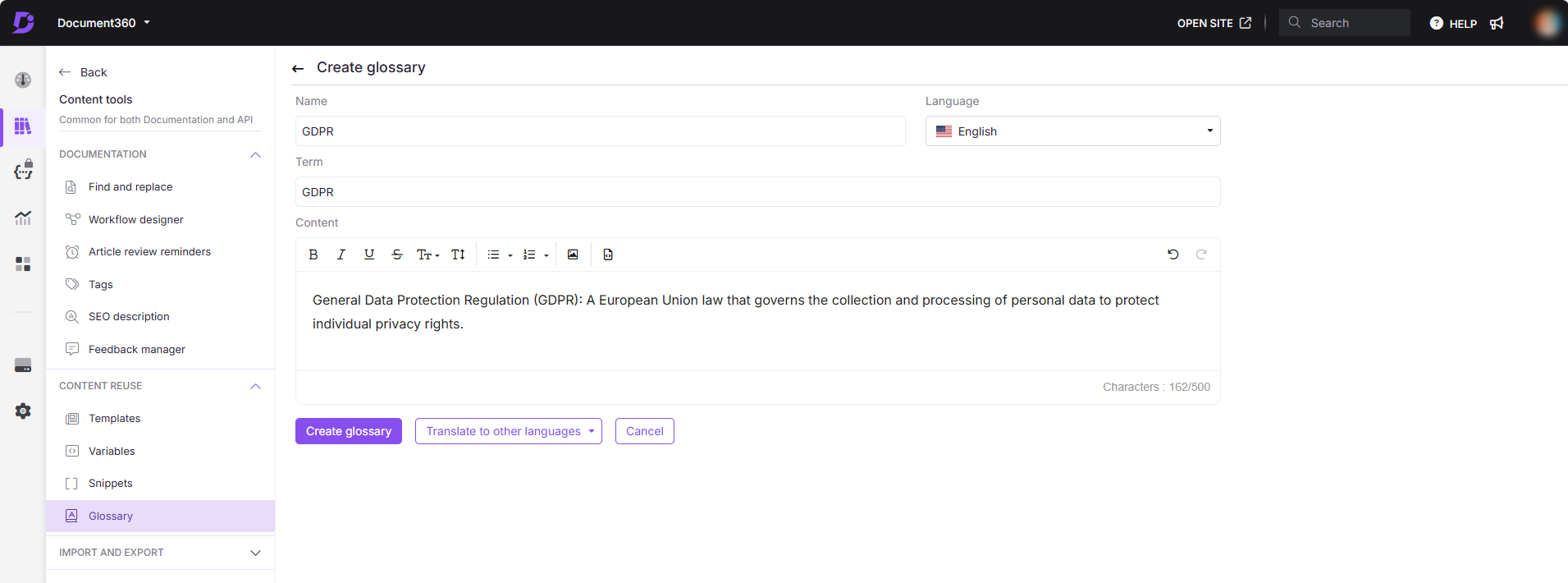
Lors de l’ajout d’un terme de glossaire, vous rencontrerez quatre champs : Nom, Langue, Terme et Contenu.
Nom:
Ce champ vous permet de donner un nom spécifique au terme du glossaire, qui sera utilisé comme référence.
La limite de caractères pour le nom est de 100 caractères.
Langue:
Choisissez la langue appropriée pour le terme du glossaire dans le menu déroulant.
Si vous sélectionnez une langue autre que Global, l’option de traduction du terme dans d’autres langues sera activée.
Terme:
Ce champ vous permet d’entrer le terme ou l’expression que vous souhaitez définir.
La limite de caractères pour le terme est également de 100 caractères , espaces compris. Les entrées acceptées comprennent les lettres, les chiffres, les espaces et les caractères spéciaux tels que () - _ & : ; ? / . , [ ] @ # ! *.
Contenu:
Dans ce champ, vous pouvez fournir une définition ou une explication détaillée du terme.
La limite de caractères pour le contenu est de 500 caractères.
NOTE
Lorsque vous traduisez un terme dans une autre langue, vous pouvez utiliser le nom comme référence dans toutes les langues.
Une fois terminé, cliquez sur Créer un glossaire pour finaliser l’ajout.
NOTE
Lors de la traduction d’un article dans d’autres langues, les crédits de traduction automatique sont utilisés en fonction du nombre de caractères.
Options de formatage
Les options de formatage de texte de base sont les suivantes :
Audacieux
Italique
Souligner
Barré
Vous pouvez également accéder à des fonctionnalités de formatage supplémentaires, telles que :
Taille de la police
Famille de polices
Couleur du texte
Couleur d’arrière-plan
Indice et exposant
Formatage clair
Pour les listes d’éléments, vous pouvez utiliser les options Liste ordonnée et Liste non ordonnée.
Pour insérer des images, utilisez la fonctionnalité Insérer une image pour importer des fichiers à partir d’une URL, d’un stockage local ou d’un Drive. Vous pouvez également afficher l’extrait de code en mode Code (HTML) et revenir en mode Éditeur si nécessaire.
NOTE
Si un terme du glossaire est ajouté sous « Tous », il ne peut pas être ajouté au niveau spécifique à la langue. Par exemple, si vous souhaitez définir « enregistrement TXT » dans plusieurs langues, créez un terme de glossaire en anglais et traduisez-le dans d’autres langues. Utilisez le champ Nom pour identifier le terme dans toutes les langues. Un terme désigné comme Global ne peut pas être spécifique à une langue.
Pour mieux comprendre comment un glossaire métier peut aider votre base de connaissances, lisez notre blog : Importance du glossaire métier dans la gestion des connaissances.